
Comment résoudre le problème du code d’accès Temps d’écran oublié sur iPhone/iPad ?

Temps d’écran gère gentiment le temps que vous passez sur votre iPhone, iPad ou Mac et vous aide, vous ou vos enfants, à développer une habitude et une routine saines pour les yeux. Cependant, vous risquez d’avoir des problèmes si vous avez oublié le code d’accès Temps d’écran : vous ne pouvez pas continuer à envoyer des e-mails, à effectuer des paiements ou à jouer à des jeux sur l’application en cours d’exécution.
Que faire si vous avez oublié votre mot de passe Temps d’écran ? Dans cet article, nous vous proposons six astuces efficaces pour vous aider à réinitialiser ou à récupérer le code d’accès Temps d’écran.
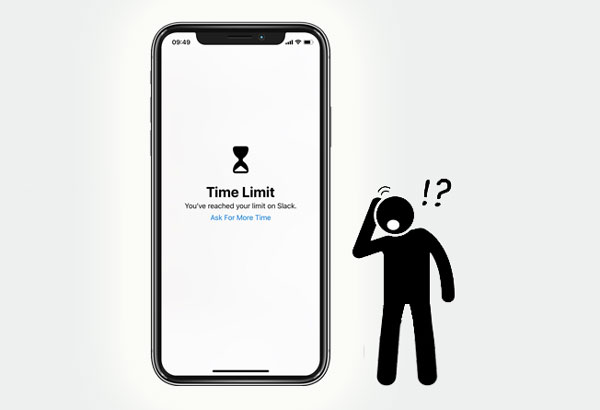
Partie 1. Qu’est-ce que mon code d’accès Temps d’écran ?
Partie 2. Comment réinitialiser le code d’accès Temps d’écran sur votre iPhone/iPad/iPod touch et Mac ?
Partie 3. Comment réinitialiser le code d’accès Temps d’écran oublié pour un enfant sur iPhone / iPad / iPod touch et Mac ?
Partie 4. Comment supprimer le code d’accès Temps d’écran via le déverrouillage iOS (recommandé)
Partie 5. Comment récupérer le code d’accès Temps d’écran par iTunes/Finder ?
Partie 6. Comment déverrouiller Temps d’écran sur iPhone via le code d’accès par défaut
Partie 7. Comment modifier le code d’accès Temps d’écran si vous l’avez oublié via « Effacer tout le contenu et les paramètres » ?
Conseils bonus : FAQ sur le code d’accès Temps d’écran
Introduit par Apple dans iOS ou iPadOS 12 et versions ultérieures et macOS Catalina ou versions ultérieures, Temps d’écran aide les utilisateurs d’iOS à surveiller l’utilisation des apps sur les appareils électroniques, à adopter une habitude numérique saine et à profiter d’une vie de famille heureuse. Vous pouvez définir des limites individuelles pour chaque application, programmer des temps d'arrêt à certaines heures, contrôler l'utilisation des applications de votre enfant et placer les applications que vous ne souhaitez jamais désactiver dans la liste d'autorisation.
En général, c’est une excellente application pour limiter le temps passé sur les appareils électroniques et protéger vos enfants contre les jeux en ligne. Mais lorsque l’application atteint la limite de temps, elle verrouille l’écran et demande un mot de passe pour déverrouiller le verrouillage Temps d’écran. Temps d’écran utilise un mot de passe distinct de celui de l’écran de verrouillage ou de l’identifiant Apple. Ce sera une nuisance si vous oubliez le code d’accès Temps d’écran sur votre iPhone/iPad.
« J’ai oublié mon code d’accès Temps d’écran sur mon iPhone. Comment le déverrouiller ? Ne vous inquiétez pas. Continuez à lire le contenu suivant pour découvrir la meilleure méthode pour vous.
Vous aurez peut-être besoin de : Vous êtes passé à un nouvel iPhone ? Félicitations! Ensuite, avez-vous transféré des données de votre ancien iPhone vers le nouveau ?
Vous pouvez trouver que c'est un cauchemar lorsque vous ne vous souvenez pas du code d'accès Temps d'écran. Ainsi, vous pouvez réinitialiser le code d’accès Temps d’écran une fois que vous pouvez à nouveau accéder à votre appareil.
Sur iPhone, iPad et iPod touch
1. Assurez-vous d’avoir mis à jour votre appareil vers iOS 13.4 ou iPadOS 13.4 ou une version ultérieure.
2. Ouvrez Paramètres > cliquez sur Temps d’écran > appuyez sur le code Modifier le temps d’écran > appuyez à nouveau sur le code Modifier le temps d’écran.
3. Cliquez sur Code d’accès oublié et saisissez l’identifiant Apple et le mot de passe que vous utilisez pour configurer le code d’accès Temps d’écran.
4. Saisissez un nouveau code d’accès Temps d’écran et saisissez-le à nouveau pour confirmer.

Sur Mac
1. Assurez-vous que votre Mac exécute macOS Catalina 10.15.4 ou une version ultérieure. Si ce n’est pas le cas, veuillez d’abord mettre à jour votre Mac.
2. Cliquez sur le menu Apple > Préférences Système > Options de > Temps d’écran dans le coin inférieur gauche.
3. Appuyez sur l’option Modifier le code d’accès > Code d’accès oublié > saisissez l’identifiant Apple et le mot de passe que vous utilisez pour configurer le code d’accès Temps d’écran.
4. Saisissez un nouveau code d’accès Temps d’écran et saisissez-le à nouveau pour confirmer.
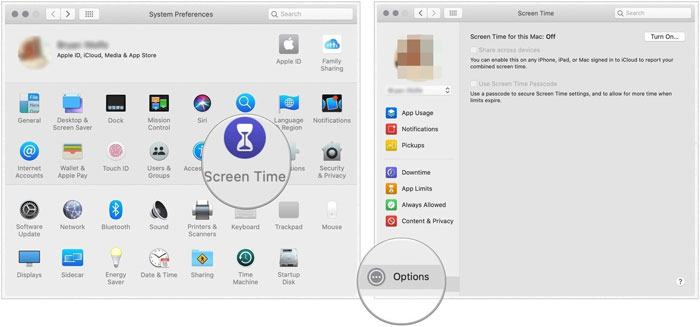
Note: Si vous avez activé l’option Partager entre les appareils, votre nouveau code d’accès Temps d’écran sera automatiquement mis à jour sur ces appareils.
Voir aussi : Comment pouvez-vous modifier les contacts de votre iPhone sur un PC ? Si nécessaire, cliquez sur ce lien pour obtenir le guide utile.
Le processus de réinitialisation du code d'accès Temps d'écran oublié pour l'iPhone ou l'iPad d'un enfant est légèrement différent de celui de votre appareil. Si vous utilisez le partage familial pour gérer l'appareil de votre enfant, l'option de réinitialisation du code d'accès ne sera pas disponible sur son appareil. Par conséquent, vous devez utiliser l'appareil de l'organisateur pour réinitialiser le code d'accès Temps d'écran de votre enfant.
Sur iPhone, iPad et iPod touch
1. Assurez-vous que l'appareil de l'organisateur de la famille fonctionne sous iOS 13.4 ou iPadOS 13.4 ou une version ultérieure. Si ce n’est pas le cas, mettez-le d’abord à jour.
2. Sur l'appareil de l'organisateur de la famille, ouvrez Paramètres > Temps d'écran > sélectionnez le nom de l'enfant sous Famille.
3. Cliquez deux fois sur Modifier le code d’accès Temps d’écran . Authentifiez-vous à l’aide de votre Touch ID, de Face ID ou du code d’accès de votre appareil si vous y êtes invité.
4. Saisissez un nouveau code d’accès Temps d’écran et saisissez-le à nouveau pour confirmer.
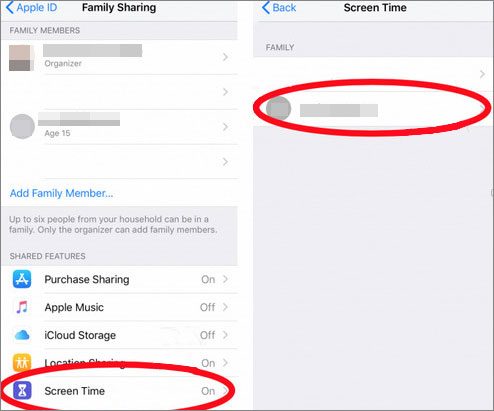
Voir aussi : Vous pouvez facilement apprendre à sauvegarder et à restaurer des messages texte sur votre iPhone dans cet article.
Sur Mac
1. Assurez-vous d’avoir mis à jour votre Mac vers macOS Catalina 10.15.4 ou une version ultérieure.
2. Appuyez sur le menu Apple > Préférences Système > Temps d'écran > choisissez le nom d 'un enfant dans la liste déroulante du panneau de gauche.
3. Cliquez sur l’option à trois points dans le coin inférieur gauche > appuyez sur Modifier le code d’accès > cliquez sur Code d’accès oublié.
4. Saisissez l’identifiant Apple et le mot de passe que vous utilisez pour configurer le code d’accès Temps d’écran.
5. Entrez un nouveau code d’accès Temps d’écran et saisissez-le à nouveau pour confirmer.
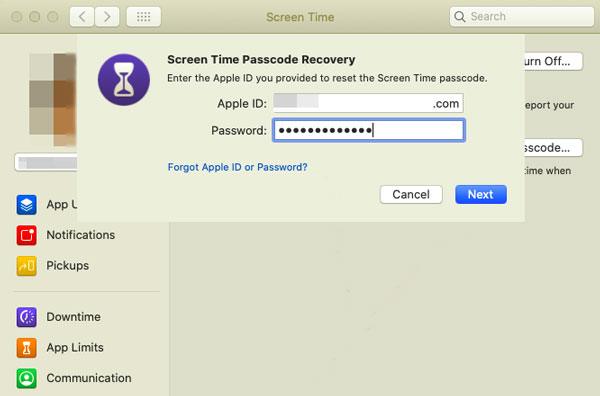
Note: Le nouveau code d’accès Temps d’écran sera automatiquement mis à jour sur tous les iDevices si vous avez activé l’option Partager entre les appareils .
Un outil professionnel pour supprimer Temps d’écran sur un iPhone, iPad ou iPod touch est iOS Unlock, qui le fait en quelques minutes sans les connaissances techniques requises. Outre le code d’accès Temps d’écran, il est également plus facile de contourner Touch ID, Face ID, Apple ID, MDM, le verrouillage d’activation iCloud, le code d’accès à 4 chiffres et le code d’accès à 6 chiffres.
Plus frappant encore, il fonctionne bien avec tous les modèles d’iPhone/iPad/iPod touch fonctionnant sous iOS 9 à iOS 16, tels que l’iPhone 14/13 Pro Max/13 Pro/13/13 mini/12 Pro Max/12 Pro/12/12 mini, le nouvel iPad mini/iPad 2021, l’iPad 8/7/6/5/4/3/2/1, etc.
Pour supprimer le code d’accès Temps d’écran sans perte de données :
1. Installez et ouvrez le logiciel sur votre ordinateur, puis sélectionnez Déverrouillage de l’écran > Déverrouiller le code d’accès Temps d’écran sur l’interface.

2. Connectez votre iPhone ou iPad à l’ordinateur et faites confiance à l’ordinateur de votre téléphone si on vous le demande. Lorsque l’ordinateur reconnaît votre appareil, celui-ci est connecté.
3. Appuyez sur Déverrouiller maintenant pour contourner le code d’accès Temps d’écran et attendez qu’il finisse de déverrouiller votre appareil.
Note: L’option Localiser mon iPhone doit être désactivée. Si ce n’est pas le cas, suivez les instructions à l’écran pour le désactiver.
Pour aller plus loin :
Comment déverrouiller un iPhone avec un écran cassé ? (Mise à jour 2022)
Comment déverrouiller un iPhone verrouillé par iCloud ?
Vous pouvez également réinitialiser le code d’accès Temps d’écran en restaurant votre iPhone/iPad via iTunes. Après avoir restauré votre appareil, tout le contenu et les paramètres seront restaurés à l’état d’usine.
Si la perte de données ne vous dérange pas, procédez comme suit.
Comment récupérer le code d’accès de Temps d’écran via iTunes ?
1. Exécutez la dernière version d’iTunes sur votre ordinateur et branchez-y votre iPhone ou iPad via un câble USB.
2. Cliquez sur l’icône de l’iPhone lorsqu’elle apparaît dans la fenêtre iTunes et appuyez sur Restaurer l’iPhone dans le panneau de droite.
3. Cliquez sur Restaurer et suivez les instructions à l’écran pour restaurer votre iDevice.

Note: Si vous avez effectué des sauvegardes avant de configurer le code d’accès Temps d’écran, vous pouvez restaurer la sauvegarde sur votre appareil pour supprimer le code d’accès Temps d’écran. Néanmoins, vous perdrez les données actuelles sur votre iDevice.
Existe-t-il un code d’accès par défaut pour Temps d’écran que vous pouvez essayer lorsque vous avez oublié le code d’accès Temps d’écran ? Pour vérifier cela, vous pouvez essayer d’utiliser 0000 ou 1234 pour déverrouiller le code d’accès Temps d’écran. Si cela fonctionne, vous serez bientôt libéré des ennuis. Cependant, le taux de réussite est généralement faible. Si vous échouez, sélectionnez l’un des moyens ci-dessus pour déverrouiller le verrouillage Temps d’écran.
Si vous ne vous souvenez pas du code d'accès Temps d'écran, vous pouvez également le réinitialiser en effaçant tout le contenu et les paramètres de votre appareil. Bien qu’il soit efficace, vous perdrez tout de votre appareil.
Si vous souhaitez tout de même essayer, répétez ces étapes.
1. Allez dans Paramètres > Général > Réinitialiser > appuyez sur Effacer tout le contenu et les paramètres.
2. Appuyez sur Supprimer et confirmez avec le mot de passe de votre appareil.
3. Après l’effacement, suivez le répertoire à l’écran pour configurer votre appareil comme neuf.

Bonus: Vous vous préparez à transférer des fichiers d’un iPad vers un appareil Android ? Si vous voulez gagner du temps, essayez ces solutions.
Vous trouverez ci-dessous quelques questions qui pourraient vous préoccuper.
1. Combien de fois pouvez-vous essayer d’utiliser le code d’accès Temps d’écran ?
À l’heure actuelle, il n’y a pas de déclaration officielle à ce sujet. Contrairement à l'oubli du verrouillage de l'écran, qui désactivera l'appareil Apple après avoir saisi le mauvais mot de passe trop de fois, l'oubli du code d'accès Temps d'écran ne verrouillera pas votre appareil mais bloquera l'application qui atteint la limite de temps.
2. Comment désactiver le temps d’écran ?
Si vous considérez que l’activation de Temps d’écran est plus gênante que bénéfique, vous pouvez la désactiver à partir de Paramètres > Temps d’écran et désactiver Temps d’écran . Si la version d’iOS est antérieure à iOS 12, désactivez plutôt le mot de passe des restrictions.
3. Comment passer moins de temps sur mon iPhone ?
Supposons que vous souhaitiez résoudre ce problème radicalement plutôt que de configurer le temps d’écran. Dans ce cas, vous pouvez développer d’autres passe-temps ou intérêts pour détourner votre attention, comme jouer au ballon, voyager, faire du shopping, faire de la randonnée, lire, etc.
4. Comment utiliser Temps d’écran sur iOS 12 à iOS 15 ?
Sur iOS 12 et les versions ultérieures, Temps d’écran ajoute des fonctionnalités supplémentaires pour vous aider à mieux gérer le temps que vous passez sur votre iPhone ou iPad. Vous pouvez obtenir des rapports hebdomadaires sur le temps passé sur chaque application, fixer des limites pour les jeux et les médias sociaux, ou tenir vos enfants à l’écart des contenus inappropriés.
Avant d’utiliser Temps d’écran, vous devez l’activer.
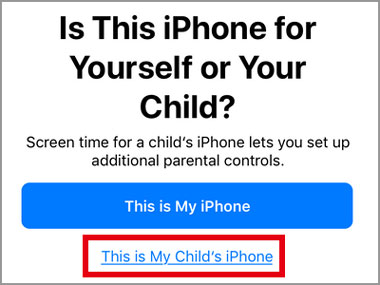
Pour en savoir plus sur l'utilisation de Temps d'écran, veuillez consulter le site Web d'Apple.
Ne paniquez pas si vous avez oublié le code d'accès Temps d'écran. Vous pouvez utiliser le déverrouillage iOS pour supprimer le code d’accès Temps d’écran sans perte de données, puis le réinitialiser sur votre iPhone, iPad, iPod touch ou Mac. Il est facile, rapide et fiable à utiliser. Je ne vous recommande pas d'essayer iTunes ou d'effacer tout le contenu et les paramètres de votre appareil, car vous souffrirez d'une perte de données. Essayez le code d'accès par défaut pour déverrouiller le temps d'écran si vous êtes intéressé. Mais vous devez savoir que cela peut ne pas réussir.
Si vous avez quelque chose à nous faire savoir, n’hésitez pas à nous le dire dans les commentaires.
Articles connexes :
Comment déverrouiller un iPad sans mot de passe ? (le nouvel iPad 2023 pris en charge)
Comment déverrouiller un téléphone Android sans code ? RÉSOLU!
Top 11 des outils de contournement d’iCloud : Supprimer votre verrouillage d’activation iCloud
Comment accéder à un téléphone verrouillé avec ou sans mot de passe ? (Guide complet)
Comment supprimer le code d’accès oublié de l’iPhone sans le restaurer ? (3 façons simples)
Comment contourner l’écran de verrouillage LG sans réinitialisation ? (Résolu)

 Déverrouillage du téléphone
Déverrouillage du téléphone
 Comment résoudre le problème du code d’accès Temps d’écran oublié sur iPhone/iPad ?
Comment résoudre le problème du code d’accès Temps d’écran oublié sur iPhone/iPad ?